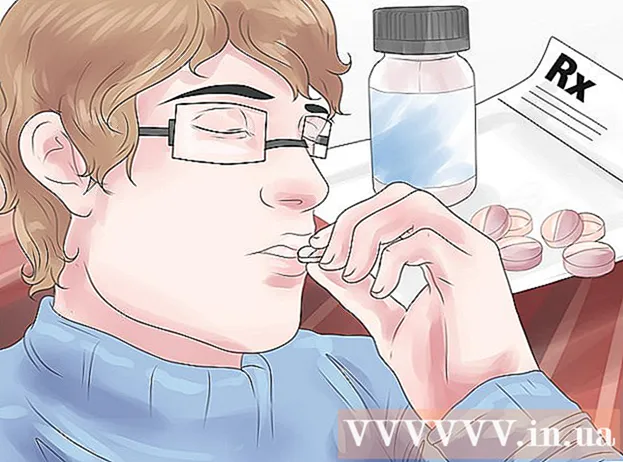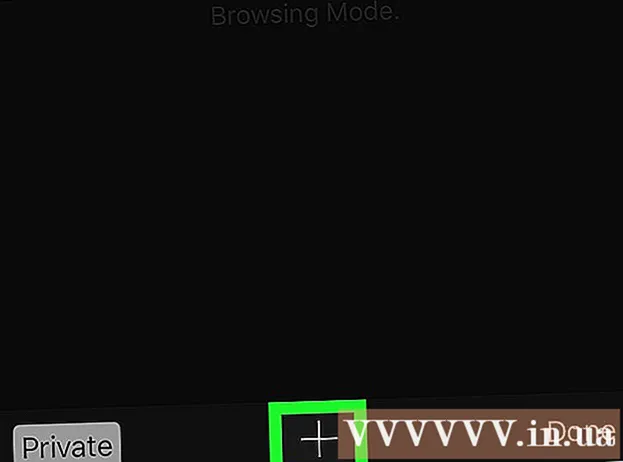நூலாசிரியர்:
John Pratt
உருவாக்கிய தேதி:
11 பிப்ரவரி 2021
புதுப்பிப்பு தேதி:
1 ஜூலை 2024

உள்ளடக்கம்
Google Chrome அமைப்புகள் மெனுவைப் பயன்படுத்தி ஒரு தேடுபொறியாக Bing ஐ எவ்வாறு அகற்றுவது என்பதை இந்த விக்கிஹோ உங்களுக்குக் காட்டுகிறது. அது வேலை செய்யவில்லை என்றால், நீங்கள் Chrome ஐ அதன் இயல்புநிலை அமைப்புகளுக்கு மீட்டமைக்கலாம்.
அடியெடுத்து வைக்க
2 இன் முறை 1: Chrome இன் அமைப்புகளை மாற்றுதல்
 Google Chrome ஐத் திறக்கவும்.
Google Chrome ஐத் திறக்கவும்.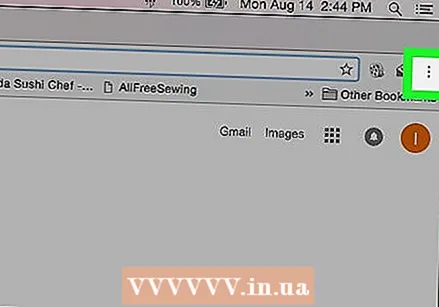 கிளிக் செய்யவும் ⋮. இந்த விருப்பம் உலாவியின் மேல் வலது மூலையில் அமைந்துள்ளது.
கிளிக் செய்யவும் ⋮. இந்த விருப்பம் உலாவியின் மேல் வலது மூலையில் அமைந்துள்ளது.  கிளிக் செய்யவும் அமைப்புகள்.
கிளிக் செய்யவும் அமைப்புகள். கீழே உருட்டவும் "முகப்புப்பக்கம்" பொத்தானைக் காட்டு. இந்த விருப்பத்தை மெனுவில் "வடிவமைப்பு" என்ற தலைப்பின் கீழ் காணலாம்.
கீழே உருட்டவும் "முகப்புப்பக்கம்" பொத்தானைக் காட்டு. இந்த விருப்பத்தை மெனுவில் "வடிவமைப்பு" என்ற தலைப்பின் கீழ் காணலாம். - விருப்பம் இயக்கப்பட்டிருந்தால் மற்றும் முகப்புப்பக்கத்திற்கான வலை முகவரியாக பிங் பட்டியலிடப்பட்டால், பிங்கை நீக்கி அழுத்தவும் உள்ளிடவும்.
 கீழே உருட்டி கிளிக் செய்யவும்
கீழே உருட்டி கிளிக் செய்யவும்  பிங் தவிர வேறு தேடுபொறியைக் கிளிக் செய்க.
பிங் தவிர வேறு தேடுபொறியைக் கிளிக் செய்க. கிளிக் செய்யவும் தேடுபொறியை நிர்வகிக்கவும். மெனுவில் "தேடுபொறி" என்ற தலைப்பின் கீழ் இதைக் காணலாம்.
கிளிக் செய்யவும் தேடுபொறியை நிர்வகிக்கவும். மெனுவில் "தேடுபொறி" என்ற தலைப்பின் கீழ் இதைக் காணலாம்.  கிளிக் செய்யவும் ⋮ பிங்கின் வலதுபுறம்.
கிளிக் செய்யவும் ⋮ பிங்கின் வலதுபுறம். கிளிக் செய்யவும் பட்டியியல் இருந்து நீக்கு. Chrome இல் தேடுபொறியாக பிங் இனி ஒரு விருப்பமாக இருக்காது.
கிளிக் செய்யவும் பட்டியியல் இருந்து நீக்கு. Chrome இல் தேடுபொறியாக பிங் இனி ஒரு விருப்பமாக இருக்காது.  மெனுவில் உள்ள "தொடக்கத்தில்" தலைப்புக்கு கீழே உருட்டவும்.
மெனுவில் உள்ள "தொடக்கத்தில்" தலைப்புக்கு கீழே உருட்டவும். கிளிக் செய்யவும் ஒரு குறிப்பிட்ட பக்கம் அல்லது பக்கங்களின் தொகுப்பைத் திறக்கவும். பிங் வலை முகவரி பட்டியலிடப்பட்டால், பின்வருவனவற்றைச் செய்யுங்கள்:
கிளிக் செய்யவும் ஒரு குறிப்பிட்ட பக்கம் அல்லது பக்கங்களின் தொகுப்பைத் திறக்கவும். பிங் வலை முகவரி பட்டியலிடப்பட்டால், பின்வருவனவற்றைச் செய்யுங்கள்: - பிங் வலை முகவரியின் வலதுபுறத்தில் click என்பதைக் கிளிக் செய்க.
- கிளிக் செய்யவும் அகற்று. இப்போது Chrome இலிருந்து பிங் அகற்றப்பட்டது.
 "அமைப்புகள்" தாவலை மூடு. Chrome முகவரி பட்டியின் மேலே உள்ள பக்கத்தின் மேலே இதைச் செய்கிறீர்கள். இந்த வழியில் நீங்கள் செய்த மாற்றங்களைச் சேமிக்கிறீர்கள்.
"அமைப்புகள்" தாவலை மூடு. Chrome முகவரி பட்டியின் மேலே உள்ள பக்கத்தின் மேலே இதைச் செய்கிறீர்கள். இந்த வழியில் நீங்கள் செய்த மாற்றங்களைச் சேமிக்கிறீர்கள்.
2 இன் 2 முறை: Chrome ஐ மீட்டமை
 Google Chrome ஐத் திறக்கவும்.
Google Chrome ஐத் திறக்கவும். கிளிக் செய்யவும் ⋮. இந்த விருப்பம் உலாவி சாளரத்தின் மேல் வலது மூலையில் அமைந்துள்ளது.
கிளிக் செய்யவும் ⋮. இந்த விருப்பம் உலாவி சாளரத்தின் மேல் வலது மூலையில் அமைந்துள்ளது.  கிளிக் செய்யவும் அமைப்புகள்.
கிளிக் செய்யவும் அமைப்புகள். கீழே உருட்டி கிளிக் செய்யவும் மேம்படுத்தபட்ட. மெனுவின் மிகக் கீழே இந்த விருப்பத்தை நீங்கள் காணலாம்.
கீழே உருட்டி கிளிக் செய்யவும் மேம்படுத்தபட்ட. மெனுவின் மிகக் கீழே இந்த விருப்பத்தை நீங்கள் காணலாம்.  கீழே உருட்டி கிளிக் செய்யவும் மீட்டமை. மெனுவின் கீழே இந்த விருப்பத்தை நீங்கள் காணலாம்.
கீழே உருட்டி கிளிக் செய்யவும் மீட்டமை. மெனுவின் கீழே இந்த விருப்பத்தை நீங்கள் காணலாம்.  கிளிக் செய்யவும் மீட்டமை. உரையாடலை கவனமாகப் படியுங்கள், ஏனெனில் இந்த விருப்பம் உங்கள் உலாவியை அதன் இயல்புநிலை அமைப்புகளுக்கு முழுமையாக மீட்டமைக்கும்.
கிளிக் செய்யவும் மீட்டமை. உரையாடலை கவனமாகப் படியுங்கள், ஏனெனில் இந்த விருப்பம் உங்கள் உலாவியை அதன் இயல்புநிலை அமைப்புகளுக்கு முழுமையாக மீட்டமைக்கும். - இந்த முறைகள் எதுவும் செயல்படவில்லை மற்றும் Chrome Bing ஐப் பயன்படுத்தினால், உங்கள் கணினி Bing Redirect வைரஸால் பாதிக்கப்படலாம், மேலும் உங்கள் கணினியிலிருந்து வைரஸை அகற்ற நீங்கள் நடவடிக்கை எடுக்க வேண்டும்.